
Probabilmente proteggi il tuo iPhone con Touch ID o un passcode. Se hai un Apple Watch, puoi proteggerlo anche da accessi non autorizzati. Inoltre, devi avere un passcode abilitato sull'orologio per poterlo utilizzare Apple Pay .
Probabilmente starai pensando: "Ma non voglio inserire un passcode su quel piccolo schermo ogni volta che voglio usare il mio orologio". Fortunatamente, non è così. Devi solo inserire il passcode sul tuo Apple Watch in alcune situazioni, come quando:
- Riavvia l'orologio
- Blocca e sblocca manualmente l'orologio
- Ti togli l'orologio dal polso e lo rimetti
Quindi, se indossi l'orologio tutto il giorno, dovrai inserire il passcode solo una volta quando lo indossi per la prima volta. Ti mostreremo come attivare il passcode, modificare il passcode, utilizzare un passcode più lungo e sbloccare automaticamente l'orologio quando sblocchi il tuo iPhone.
NOTA: se indossi l'orologio in modo lasco, dovrai inserire il tuo passcode più spesso.
Attiva il codice di accesso
Per attivare il passcode sul tuo orologio, useremo il tuo iPhone. Tocca l'icona "Guarda" nella schermata iniziale del telefono.
NOTA: puoi anche attivare il passcode direttamente sul tuo orologio e menzioneremo come farlo in seguito.
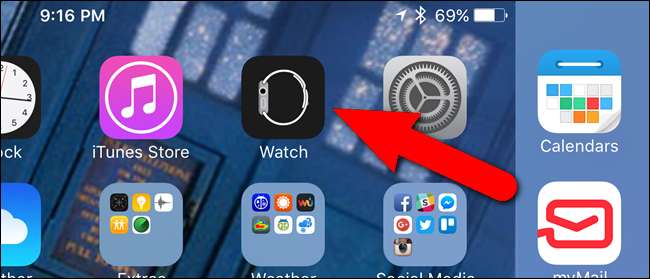
Assicurati che la schermata "My Watch" sia attiva. In caso contrario, tocca l'icona "My Watch" nella parte inferiore dello schermo.
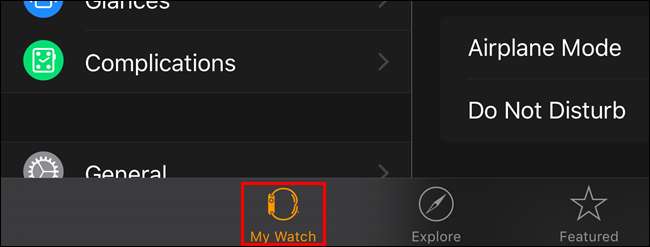
Nella schermata "My Watch", tocca "Passcode".
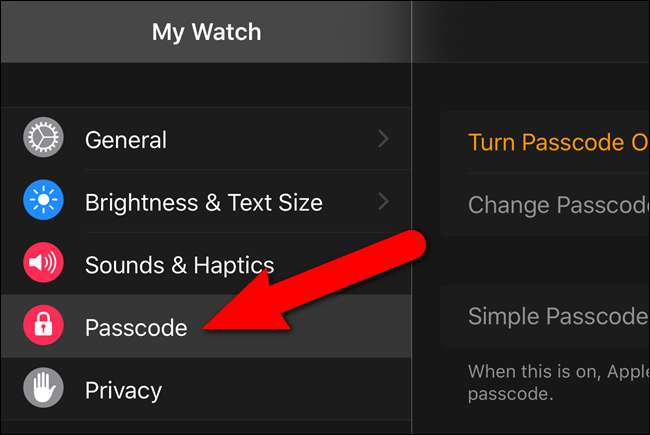
Tocca "Attiva passcode" nella schermata "Passcode".
NOTA: in questo articolo utilizzeremo la schermata "Passcode" più volte.
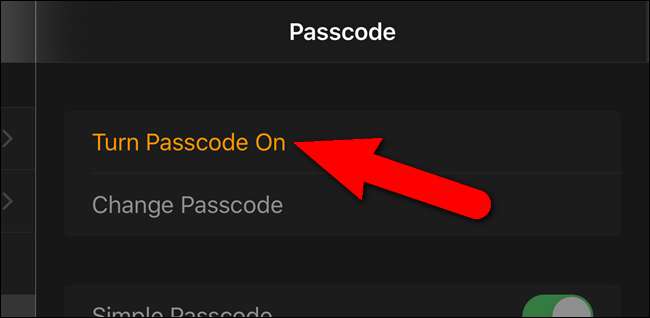
Sul telefono viene visualizzato un messaggio che ti chiede di inserire un nuovo codice di accesso sull'orologio.
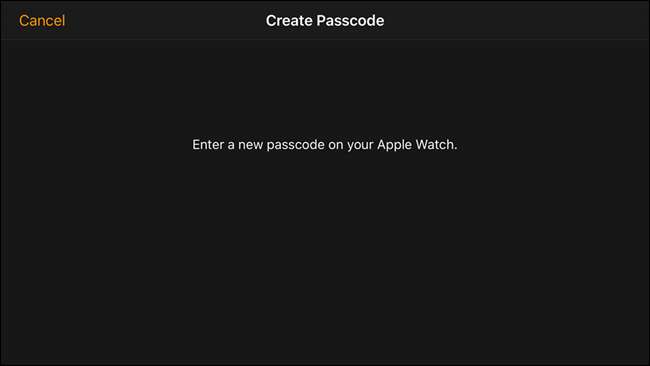
Tocca un nuovo codice di accesso sul tastierino numerico visualizzato sull'orologio. Per impostazione predefinita, il codice di accesso per sbloccare l'orologio è di quattro cifre.
NOTA: il passcode dell'Apple Watch può essere diverso dal passcode dell'iPhone. In effetti, dovresti renderli diversi per una migliore sicurezza.

I punti nella parte superiore dello schermo dell'orologio diventano bianchi quando tocchi il passcode. Se digiti un numero in modo errato, tocca il pulsante Elimina a destra dello "0".

Ti verrà chiesto di inserire nuovamente il tuo passcode, quindi toccalo di nuovo.

Il tuo passcode è ora impostato e l'orologio torna al quadrante dell'orologio.
Cambia il passcode sull'orologio
Di tanto in tanto potresti voler cambiare il tuo passcode. Puoi farlo sul tuo telefono o guardare. Ti mostreremo come farlo sul tuo telefono, ma cambiare il passcode sull'orologio è simile.
Nella schermata "Passcode" nell'app "Watch", tocca "Cambia passcode".
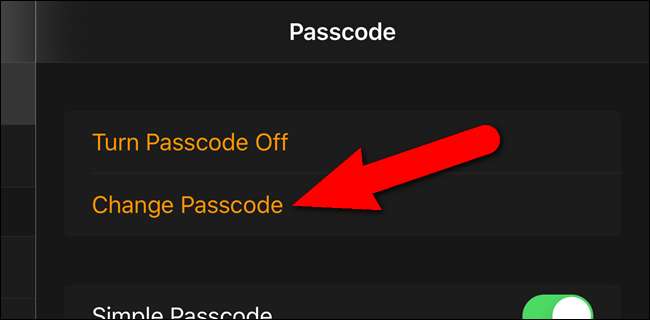
Inserisci il tuo passcode attuale sull'orologio.

Inserisci il nuovo codice di accesso che desideri modificare sul tuo orologio.

Ora puoi utilizzare il nuovo passcode per sbloccare l'orologio.
Usa un codice di accesso più lungo sul tuo orologio
Puoi creare un passcode fino a 10 cifre sull'orologio se desideri una maggiore sicurezza. Per aggiungere un codice di accesso di 5-10 cifre, disattivare "Codice di accesso semplice" nella schermata "Codice di accesso" nell'app "Orologio" sul telefono. Il pulsante di scorrimento si sposta a sinistra e diventa bianco e nero, come mostrato di seguito.
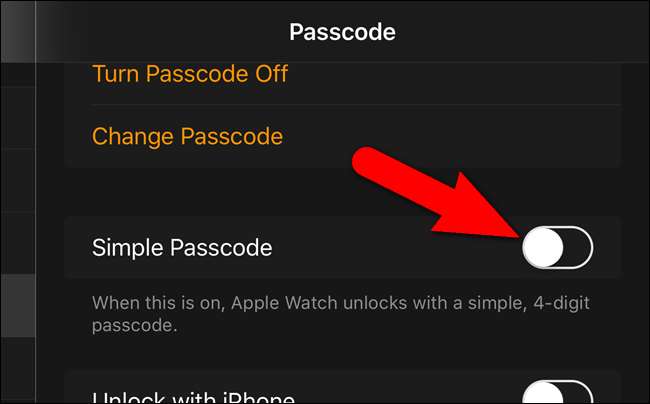
Inserisci l'attuale codice di accesso a 4 cifre sul tuo orologio.

Quindi, inserisci un codice di accesso da 5 a 10 cifre e tocca "OK" quando hai finito.

Ora puoi utilizzare il passcode più lungo per accedere al tuo orologio.
Sblocca con iPhone
Se togli il tuo Apple Watch di tanto in tanto e non vuoi inserire il tuo passcode ogni volta che lo rimetti, puoi semplificarti la vita attivando un'impostazione per sbloccare l'orologio automaticamente quando sblocchi il tuo iPhone.
Per sbloccare automaticamente il tuo Apple Watch quando sblocchi il tuo iPhone, tocca "Sblocca con iPhone" nella schermata "Passcode" nell'app "Watch" sul tuo telefono. Questa opzione può anche essere attivata e disattivata direttamente sull'orologio, come menzioneremo più avanti in questo articolo.
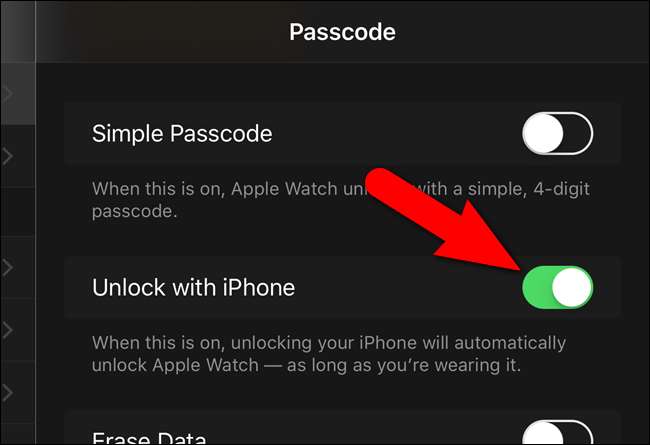
Con "Sblocca con iPhone" attivato, potresti non dover mai inserire il tuo passcode sul tuo Apple Watch, fintanto che lo indossi. Questo è utile, se non sopporti di dover toccare il tuo passcode sul piccolo schermo.
Cancella tutti i dati dal tuo orologio
Puoi aggiungere ulteriore sicurezza al tuo Apple Watch cancellando automaticamente i dati dall'orologio dopo 10 tentativi falliti di inserire il passcode. Per attivare questa funzione, tocca "Cancella dati" nella schermata "Passcode" nell'app "Watch" sul telefono.
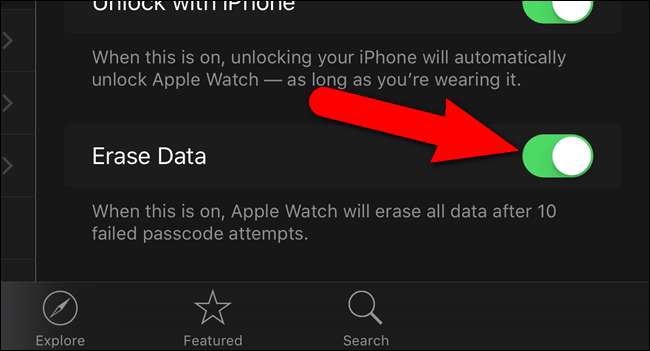
Se attivi questa opzione, fai attenzione a quante volte inserisci il codice in modo errato per evitare di cancellare i dati sull'orologio.
Blocca l'orologio automaticamente
Puoi scegliere di bloccare automaticamente il tuo Apple Watch quando non lo indossi. Per fare ciò, apri l'app "Watch" sul tuo iPhone e tocca "Generale".
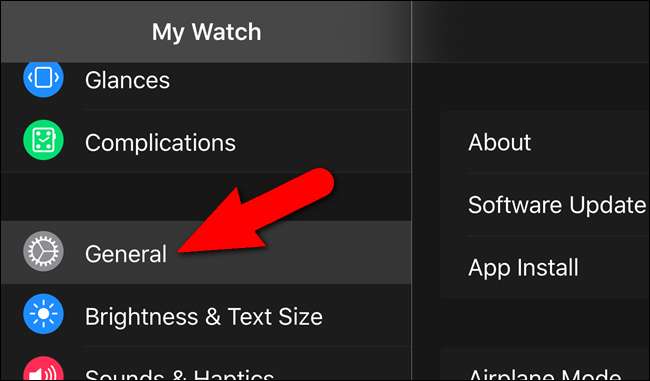
Nella schermata "Generale", tocca "Rilevamento polso" in modo che il pulsante di scorrimento diventi verde.
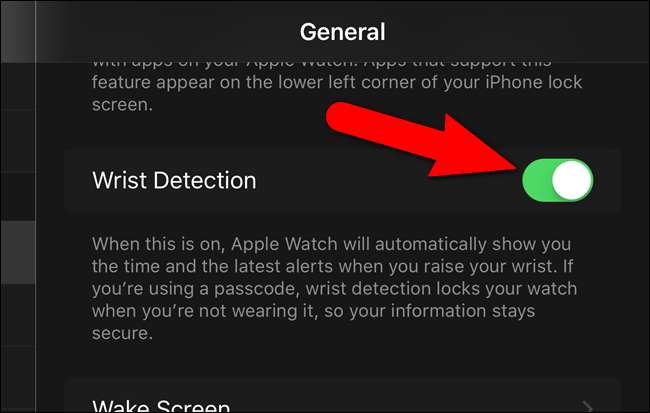
NOTA: l'opzione "Rilevamento polso" deve essere attivata per poter utilizzare Apple Pay .
Blocca l'orologio manualmente
A volte potresti voler bloccare l'orologio quando è al polso, ma ciò non avviene automaticamente. Per bloccare manualmente l'orologio, tieni premuto il pulsante laterale dell'orologio.

Tre pulsanti di scorrimento vengono visualizzati sullo schermo dell'orologio. Trascina il cursore "Blocca dispositivo" verso destra.
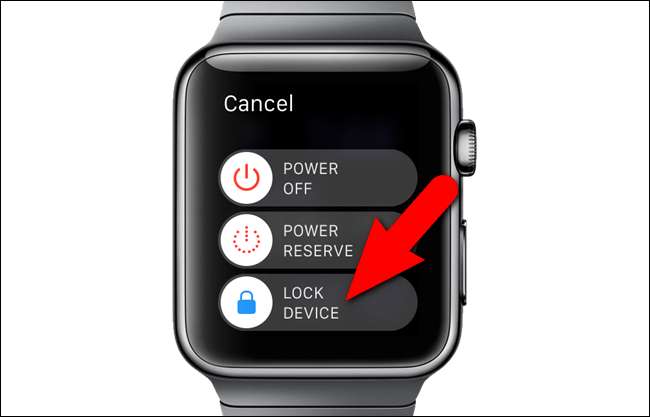
Ti verrà richiesto di inserire il passcode la prossima volta che desideri utilizzare l'Apple Watch.
Inserisci il tuo passcode
Se ti togli il tuo Apple Watch, lo indossi molto liberamente o lo blocchi manualmente, ti verrà chiesto il passcode la prossima volta che proverai a usarlo. Basta toccare il codice di accesso sul tastierino numerico visualizzato.

Disattiva il codice di accesso
Se decidi di non dover più inserire un passcode sull'orologio, puoi disattivare il passcode utilizzando l'orologio o il telefono. Questa volta ti mostreremo come farlo sull'orologio. Se vuoi usare il tuo telefono per disattivare il passcode, vai su "My Watch", tocca "Passcode" e dovresti vedere l'opzione per disattivare il passcode.
NOTA: Ricorda, se disattivi il passcode, non puoi utilizzare Apple Pay su Apple Watch.
Sull'orologio, premi la corona digitale per accedere alla schermata Home e tocca l'icona "Impostazioni".

Tocca "Passcode" nella schermata "Impostazioni".
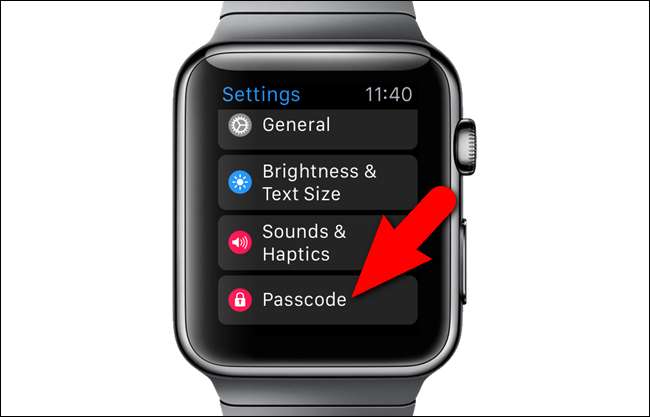
Nella schermata "Passcode", tocca "Turn Passcode Off".
NOTA: puoi anche modificare il tuo passcode o attivare o disattivare la funzione "Sblocca con iPhone" su questa schermata.

Inserisci il tuo codice di accesso attuale.

La schermata "Passcode" ora mostra l'opzione "Turn Passcode On".
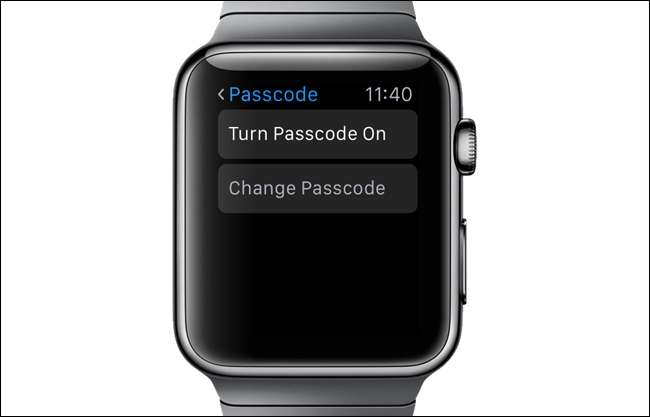
Se hai dimenticato il passcode, devi resetta l'orologio per accedervi.







